21.3. Formateo de volúmenes VDO en la consola web
Los volúmenes VDO actúan como unidades físicas. Para utilizarlos, es necesario formatearlos con un sistema de archivos.
El formateo de VDO borrará todos los datos del volumen.
Los siguientes pasos describen el procedimiento para formatear volúmenes VDO.
Requisitos previos
- Se crea un volumen VDO. Para más detalles, consulte Sección 21.2, “Creación de volúmenes VDO en la consola web”.
Procedimiento
Inicie sesión en la consola web de RHEL 8.
Para más detalles, consulte Iniciar sesión en la consola web.
- Haga clic en Storage.
- Haz clic en el volumen VDO.
- Haga clic en la pestaña Unrecognized Data.
Haga clic en Format.
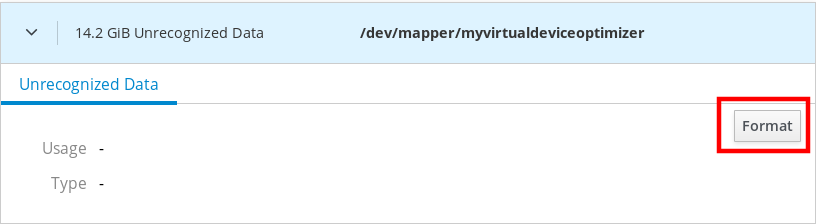
En el menú desplegable Erase, seleccione:
- Don’t overwrite existing data
- La consola web de RHEL sólo reescribe la cabecera del disco. La ventaja de esta opción es la velocidad de formateo.
- Overwrite existing data with zeros
- La consola web de RHEL reescribe todo el disco con ceros. Esta opción es más lenta porque el programa tiene que recorrer todo el disco. Utilice esta opción si el disco incluye algún dato y necesita reescribirlo.
En el menú desplegable Type, seleccione un sistema de archivos:
El sistema de archivos XFS soporta grandes volúmenes lógicos, el cambio de unidades físicas en línea sin interrupción, y el crecimiento. Deje este sistema de archivos seleccionado si no tiene una preferencia fuerte diferente.
XFS no admite la reducción de volúmenes. Por lo tanto, no podrá reducir el volumen formateado con XFS.
- El sistema de archivos ext4 admite volúmenes lógicos, el cambio de unidades físicas en línea sin interrupción, el crecimiento y la reducción.
También puede seleccionar una versión con el cifrado LUKS (Linux Unified Key Setup), que le permite cifrar el volumen con una frase de contraseña.
- En el campo Name, introduzca el nombre del volumen lógico.
En el menú desplegable Mounting, seleccione Custom.
La opción Default no asegura que el sistema de archivos se monte en el siguiente arranque.
- En el campo Mount Point, añada la ruta de montaje.
Seleccione Mount at boot.
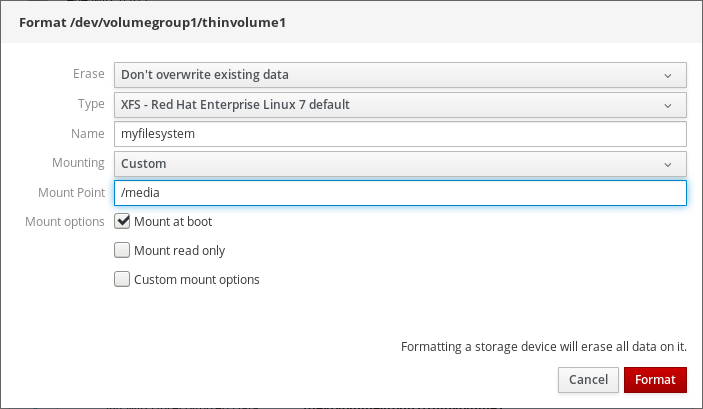
Haga clic en Format.
El formateo puede tardar varios minutos dependiendo de las opciones de formateo utilizadas y del tamaño del volumen.
Después de terminar con éxito, puede ver los detalles del volumen VDO formateado en la pestaña Filesystem.
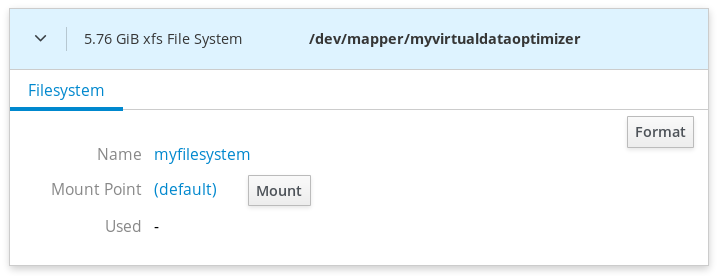
- Para utilizar el volumen VDO, haga clic en Mount.
En este punto, el sistema utiliza el volumen VDO montado y formateado.